NFTに挑戦する場合、芸術的才能やセンスはさておき、まずはウォレットが必要になりますよね。
でも、NFTをやってみたいけど、そもそもウォレットのハードルが高すぎて無理と感じている人もいるのではないでしょうか?
最もよく使われているメタマスクは、知識とやる気がないと、なかなか最初の送金までたどりつけなかったりもします。
しかし、よく調べてみると使い勝手の良いウォレットは他にもたくさんあります。
コインベースウォレットもそんなウォレットのひとつで、海外では多くのユーザーがその恩恵に預かっています。
実際に使ってみると、
・メタマスクよりも直感的に操作できる
・マルチネットワークウォレットである
・NFTのコレクションタブがある
・コインベースは日本の金融庁からの許可を受けている
といった具合で、メタマスクを使うのが難しいと感じている初心者に向いているという印象です。
特にNFTについてコレクションとして管理することができるのは、NFT用に使いやすいウォレットを探している場合には良いかもしれません。
もちろん他のウォレット同様、仮想通貨の送受信や、ネットワークの切り替えは簡単に行うことができます。
また、多くのDefiやDappsで簡単にウォレットを選択でき、普通に使えます。
この記事では、coinbaseウォレットをchromeブラウザの拡張機能として追加する方法を解説してみたいと思います。
---もくじ---
コインベースウォレットの設定方法
まずは、コインベースウォレットのサイトにアクセスして「Coinbaseウォレットをダウンロード」をクリックします。
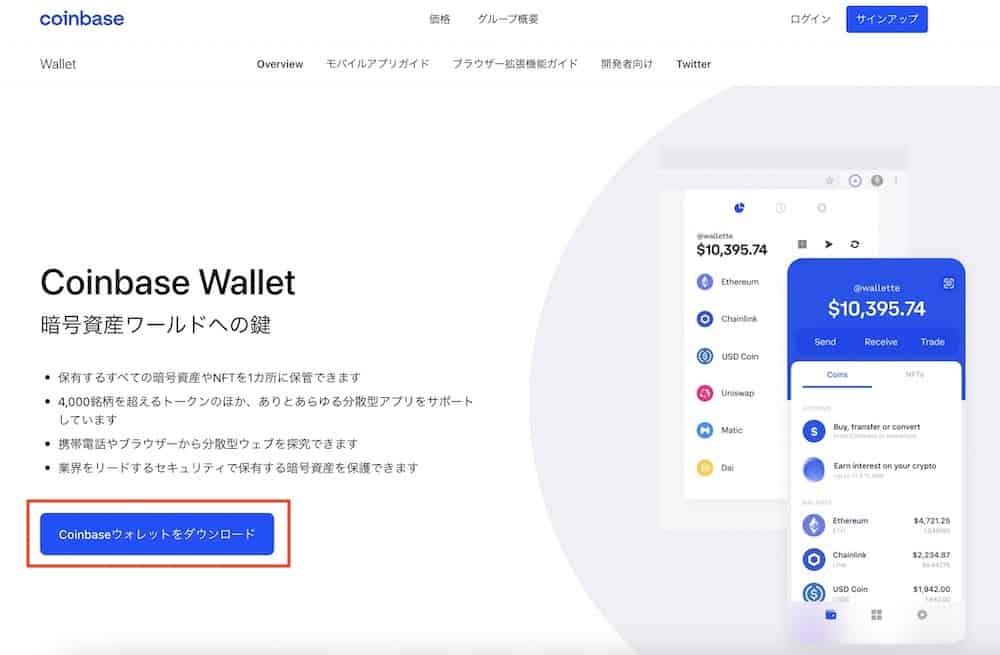
クロームのウェブストアのCoinbase Wallet extensionのページが表示されるので「Chromeに追加」をクリックします。
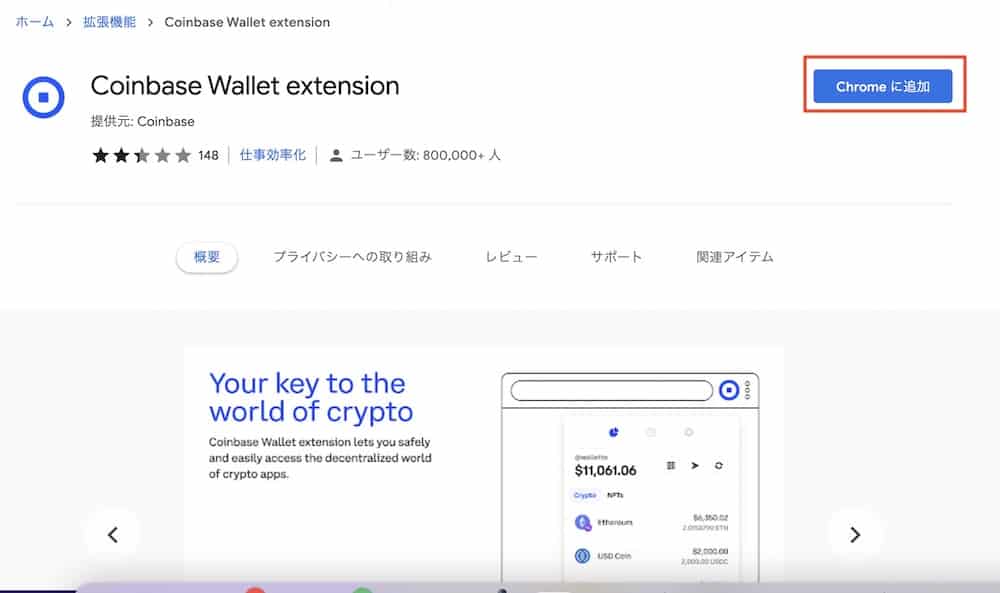
ウォレットが拡張機能として追加されるとウォレットを設定する画面になります。
ここで設定したCoinbaseウォレットを他のコンピューターとGoogleの拡張機能を同期させたい場合は、同期を有効にしておきます。
ウォレットは、新しく作成することも、シードフレーズを利用して既にあるウォレットをインポートすることも可能ですが、ここでは新しくウォレットを作成するので「Create new wallet」をクリックします。
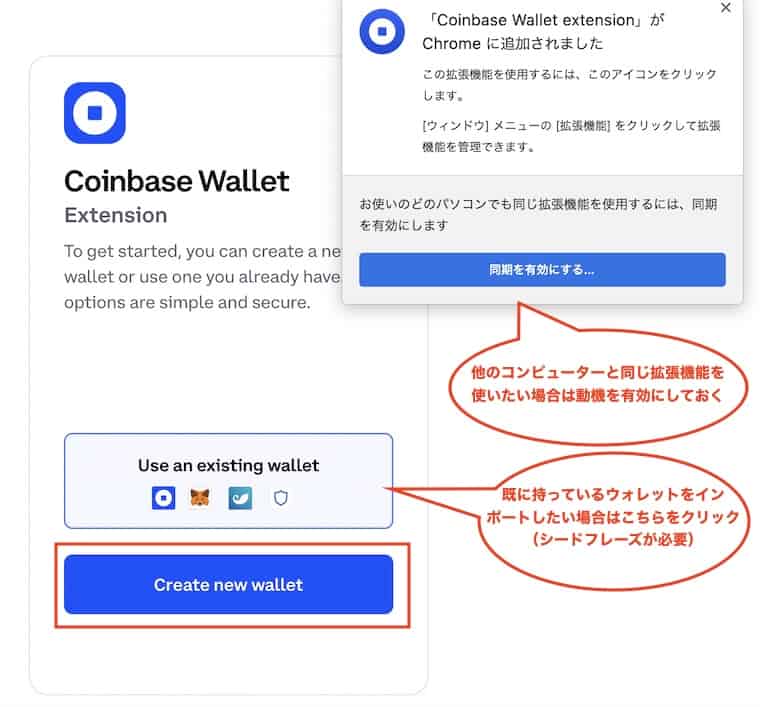
ユーザー名を設定する画面が表示されるのでユーザーネームを入力します。
Coinbaseでは、コインベースウォレットユーザー同士であれば、長いブロックチェーンアドレスではなく、ユーザー名でも送受信をすることができます。この機能を利用したい場合はチェックボックスをオンにしておきます。
「Submit」をクリックして次の手順に進みます。この時登録できない場合「Not available」と表示されるので、別のユーザー名で登録するようにしてください。
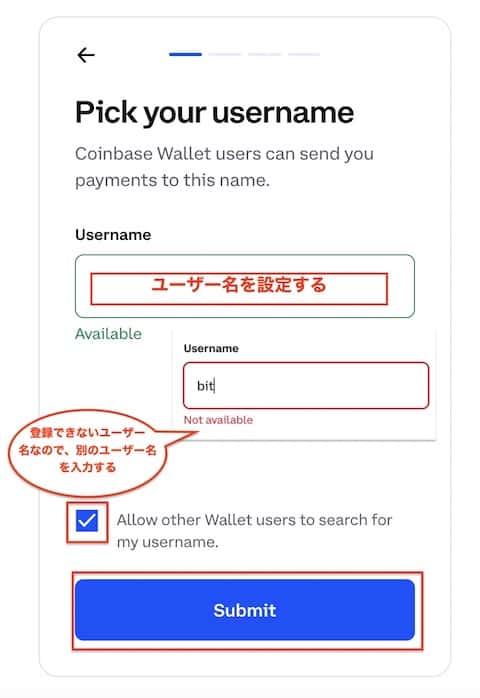
ウォレットを復旧させる場合に必要になるリカバリーフレーズ(シードフレーズ)のバックアップをとる画面になります。
テキストボックスの右下のアイコンをクリックするとリカバリーフレーズが表示されるます。このリカバリーフレーズを紛失してしまうと、何かあった時にウォレットを復旧をできなくなってしまうので、メモなどに書いて安全な場所で管理するようにしてください。
フレーズ(単語)の順番にも意味があるので、順番通りに記録しておく必要があります。
リカバリーフレーズを保管したら、リカバリーフレーズを無くしたら復旧できないことを確認するチェックボックスをオンにして「Continue」をクリックします。
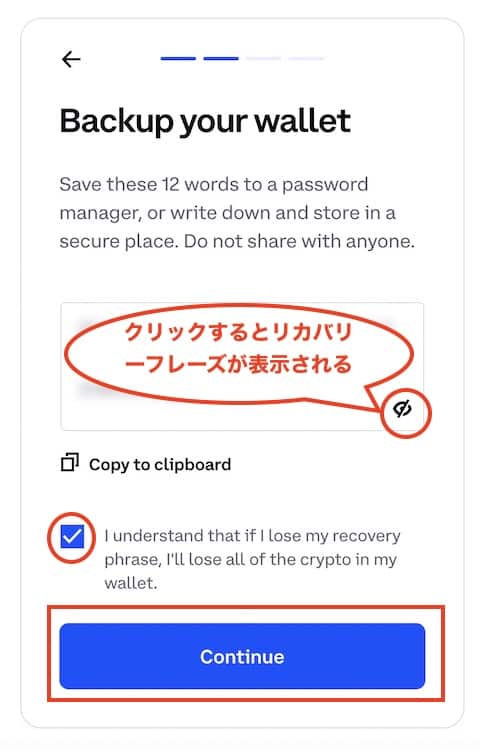
リカバリーフレーズが正しく保存されているかを確認する画面になるので、指示されている単語をクリックします。ちなみにこの時は、1番目と12番目の単語でした。
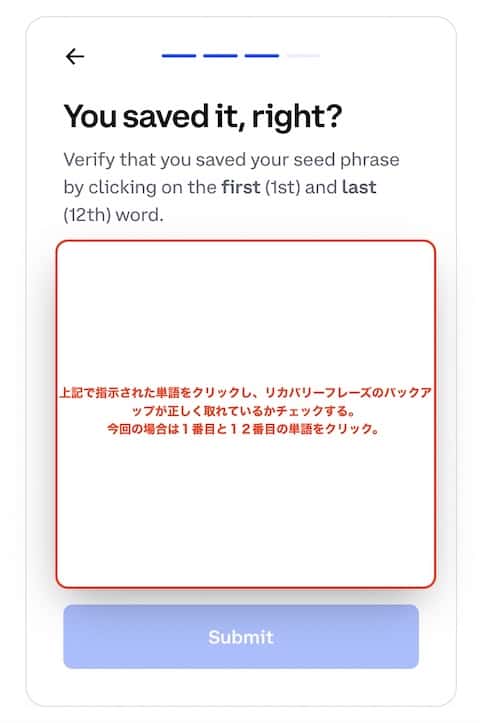
パスワードを設定する画面になるので設定したいパスワードを入力後、規約同意のチェックボックスをオンにして「Submit」をクリックします。
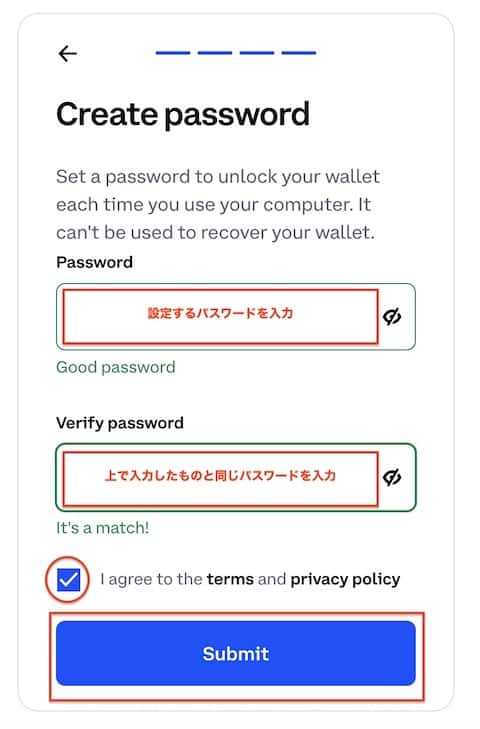
ウォレットが設定できました!この画面では、Chromeの拡張機能からコインベースウォレットを選択する方法が説明されています。
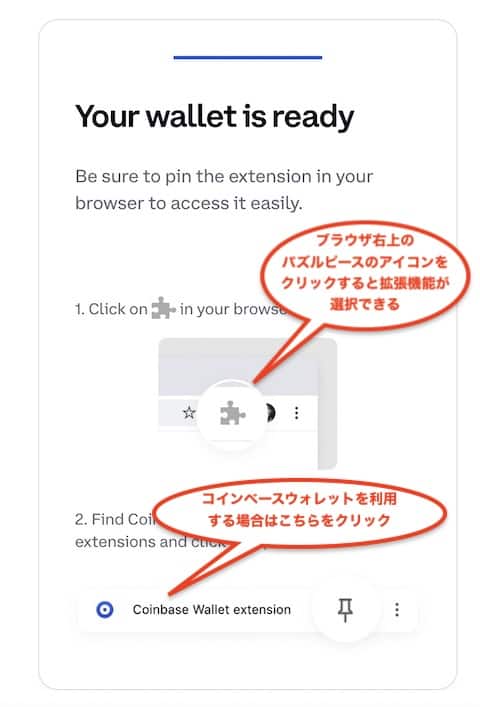
Coinbaseウォレットへの入金方法
では実際にcoinbaseウォレットへの入金をしてみます。
Coinbaseウォレットはマルチチェーンウォレットなので、まずは入金ネットワークの確認と設定です。ウォレット右上の「Setting」のアイコンをクリックします。
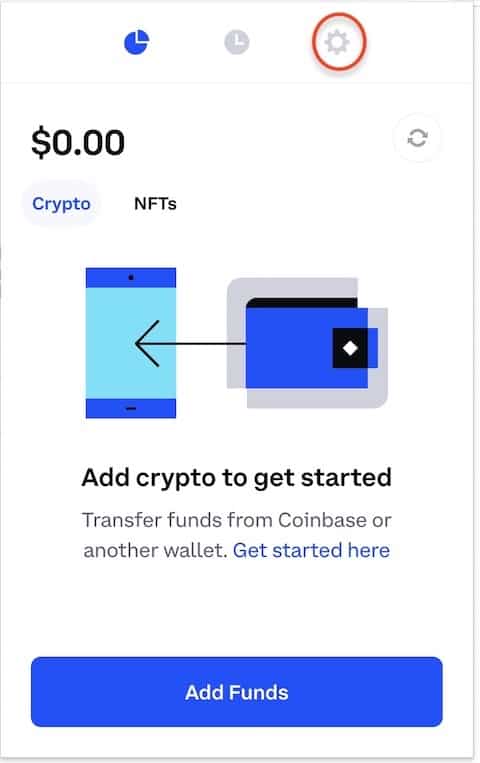
「Default netword」がイーサリアムになっています。ネットワークを変更する場合はここをクリックします。
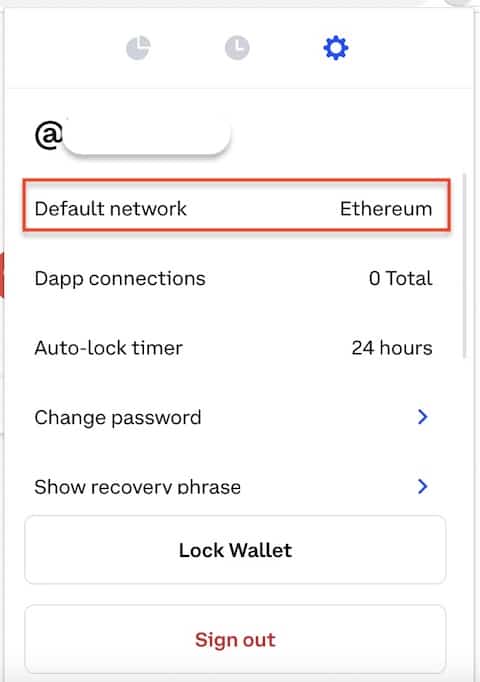
「Custom」の「Add new network」から任意のネットワークを設定することも、デフォルトで設定されているリストから選ぶこともできます。今回はMaticを受信したいので、Polygonネットワークを設定します。
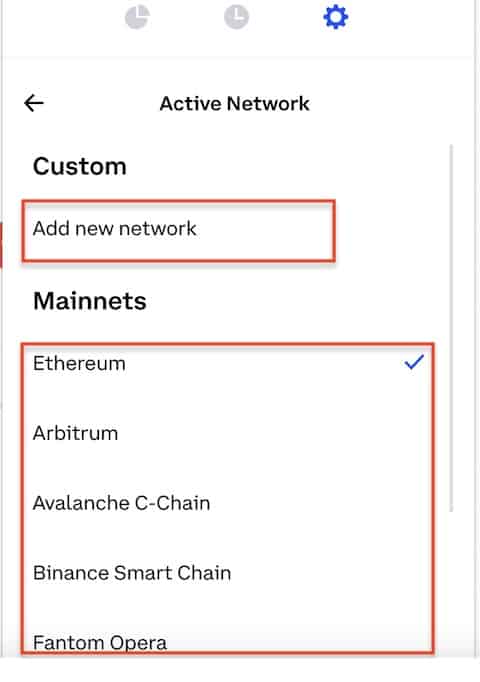
Mainnetsを下にスクロールしていくとPolygonがあるのでクリックします。自分でネットワークの設定をしなくていいのは便利ですね。
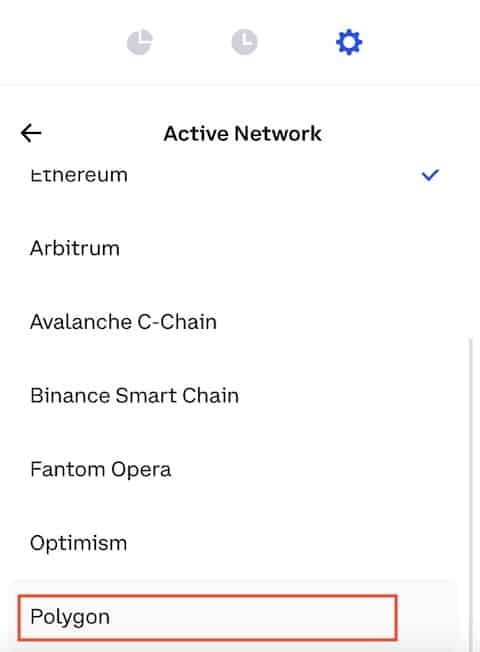
Default networkがポリゴンになりました! 次は受信アドレスの確認です。画面左上の「Assets」のアイコンをクリックします。
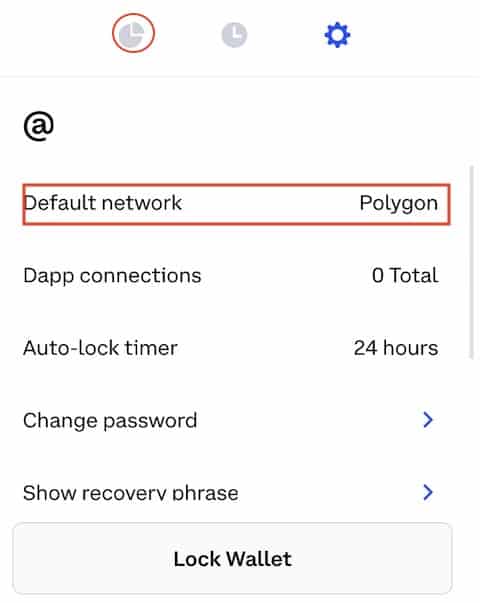
今回はMatic通貨を受信するので、「NFT」ではなく「Crypto」を選択後「Add Funds」をクリックします。
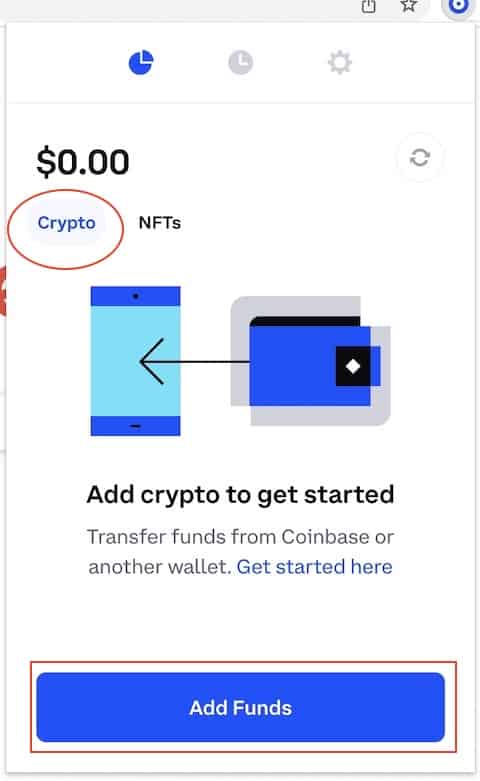
表示されたウォレットのアドレス宛にMaticを送ります。画像は、メタマスクから送る場合で、コインベースウォレットのアドレスを、メタマスクで送金先にコピペしています。
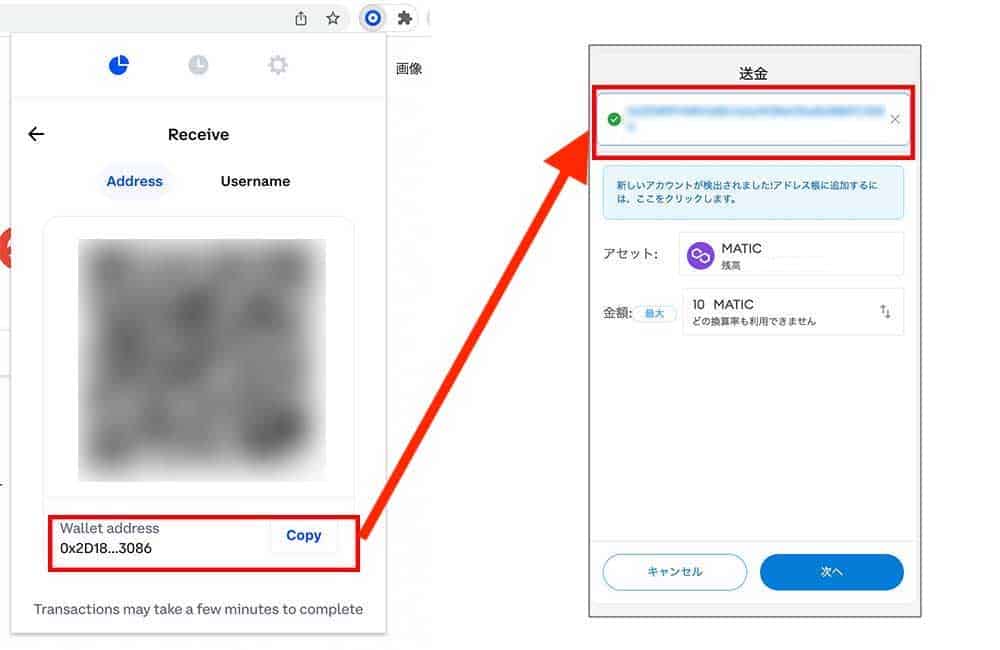
無事に送られてきました。Polygonネットワークなのですぐに完了しました。
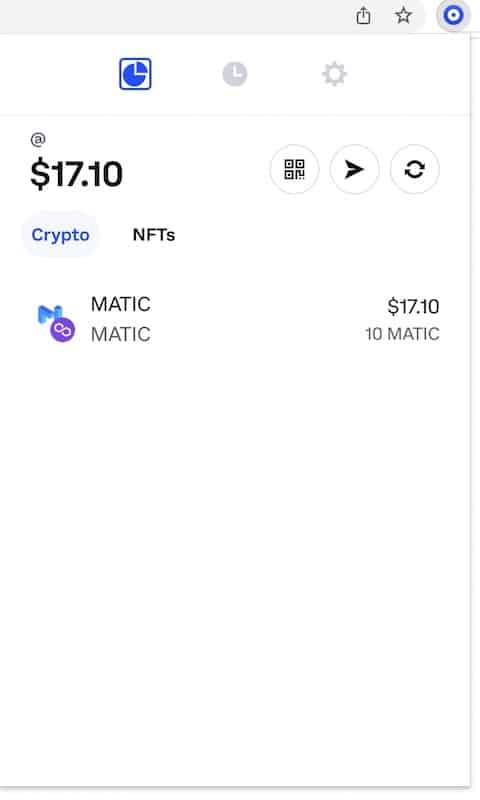
コインベースウォレットから送金する方法
次は送信です。今回もポリゴンネットワークを使ってMaticを送信するので、ネットワークの設定はそのままにしておきます。
画面右上の紙飛行機のマーク「Send crypto and NFT」をクリックします。
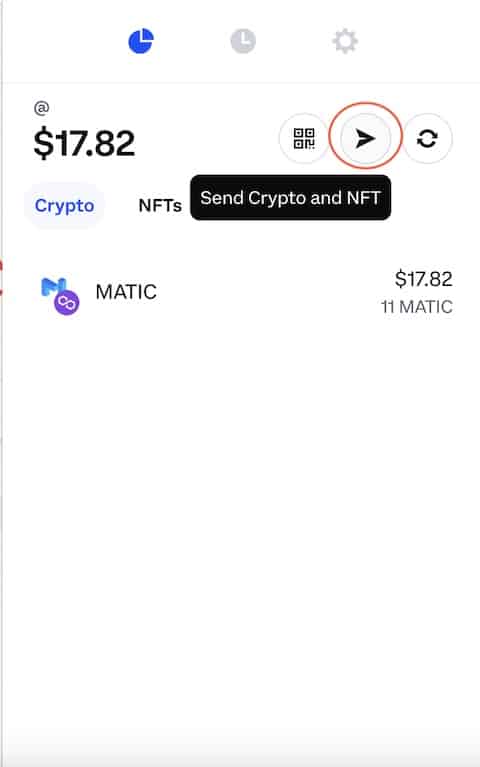
矢印のアイコンをクリックして、「$」から「MATIC」に変更、送信するMaticの数を入力し終えたら、「Next」をクリックします。

送信先アドレスの設定画面になるので、コピペなどで入力します。
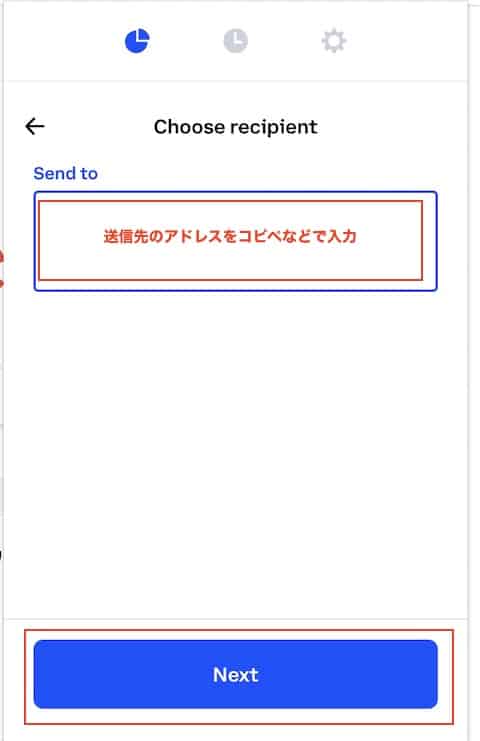
送信が正しく行われたと表示されます。

トランザクションの履歴は時計マークのアイコンをクリックするとすることでも確認できます。
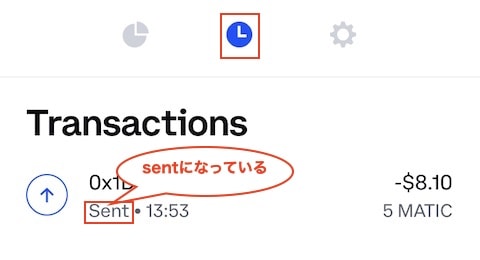
コインベースウォレットを実際に使ってみた感想
何よりも、Coinbase自体が日本の金融庁の許可を受けているというのが、怪しげな仮想通貨界隈において安心感を感じさせます。
よく使われるネットワークの設定もデフォルトでされているので、送金の命綱ともいえる重要な設定を失敗する不安もありません。
もし、最初のウォレットを探しているのなら、柔軟な設定を行うことができる反面覚えることも多いメタマスクよりも、まずはコインベースウォレットでブロックチェーンの仕組みに慣れておくのも良いかもしれません。
NFTに挑戦したいのに、ウォレットでつまづいてしまうのはもったいないですよね。
現状、日本国内ではブラウザ版しか使えませんが、もしアプリ版も使えるようになれば、すでにメタマスクを使いこなしているような場合でもサブのウォレットとしてもっても良いのかなと思います。